Chuyển file YouTube thành MP3 là nhu cầu phổ biến giúp bạn tải nhạc yêu thích về máy tính để nghe ngoại tuyến. Bài viết này hướng dẫn chi tiết cách thực hiện nhanh chóng, an toàn và hoàn toàn miễn phí chỉ với vài bước đơn giản. Hãy cùng Adsplus khám phá ngay nhé!

Xem thêm:
- Tải video Youtube Shorts – Xem video mọi lúc mọi nơi
- Hướng dẫn chi tiết cách tải video TikTok không ID | Adsplus.vn
- Hướng dẫn tải nhạc YouTube nhanh chóng và dễ dàng
Chuẩn bị trước khi chuyển file YouTube thành MP3
Trước khi bắt đầu, bạn cần chuẩn bị một vài điều cơ bản để quá trình tải và chuyển đổi diễn ra thuận lợi:
- Kết nối internet ổn định: Đảm bảo kết nối mạng không bị gián đoạn để tránh lỗi khi tải file.
- Trình duyệt web: Bạn có thể dùng Chrome, Firefox, Edge hoặc bất kỳ trình duyệt nào mình quen thuộc.
- Đường link video YouTube: Mở video cần chuyển đổi và sao chép liên kết (URL) để sử dụng cho bước kế tiếp.
Cách chuyển file YouTube thành MP3 trên máy tính nhanh chóng
Convert1s là một công cụ trực tuyến giúp bạn tải và chuyển đổi video YouTube sang MP3 nhanh chóng. Dưới đây là hướng dẫn chi tiết, các bạn cùng tìm hiểu ngay nhé.
Bước 1: Mở và sao chép đường link video YouTube
Trước tiên, bạn cần mở trình duyệt web chuyển file youtube thành mp3 và truy cập vào trang YouTube. Tìm video mà bạn muốn tải về dưới dạng MP3, sau đó sao chép đường link của video này từ thanh địa chỉ trình duyệt. Bạn có thể nhấn Ctrl + C hoặc nhấp chuột phải và chọn Copy để sao chép liên kết.
Bước 2: Cách chuyển file YouTube thành MP3 – Truy cập website chuyển đổi và dán link
Tiếp theo, hãy mở một tab mới và truy cập vào website Convert1s hoặc một công cụ tương tự. Khi giao diện trang xuất hiện, bạn dán đường link video đã sao chép vào ô chuyển đổi. Sau đó, nhấn nút “Tải xuống” hoặc “Bắt đầu” để hệ thống bắt đầu nhận diện video.
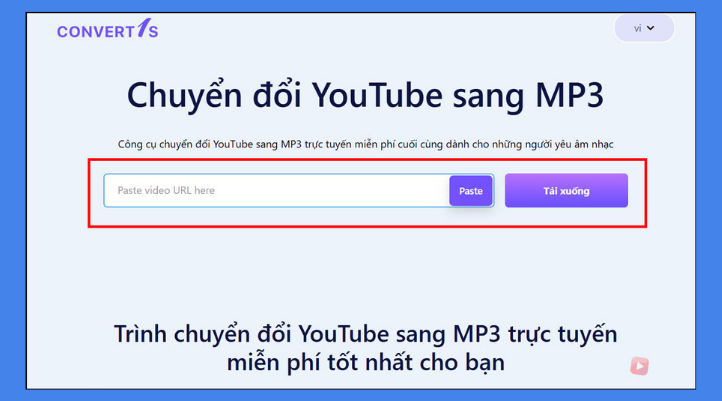
Bước 3: Chọn chất lượng MP3 và tiến hành chuyển đổi
Sau khi video được nhận diện thành công, bạn sẽ thấy các tùy chọn định dạng và chất lượng âm thanh. Hãy chọn MP3 và mức chất lượng phù hợp, ví dụ 128kbps, 192kbps hoặc 320kbps. Khi đã chọn xong, nhấn “Chuyển đổi” (Convert) để bắt đầu quá trình xử lý.
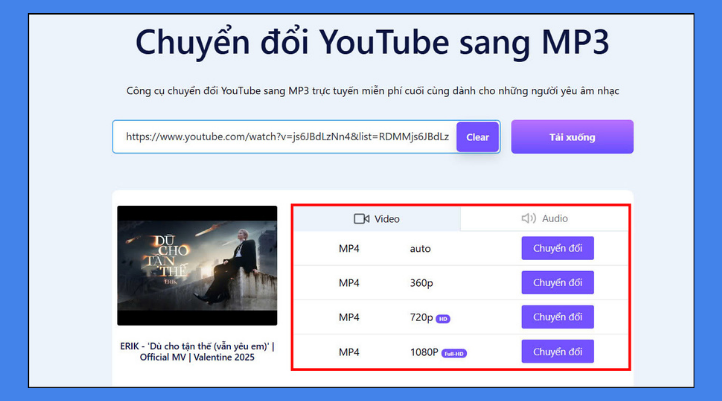
Bước 4: Tải file MP3 về máy tính
Cuối cùng, chờ một chút để hệ thống hoàn tất việc chuyển đổi. Khi file MP3 đã sẵn sàng, bạn chỉ cần nhấn “Tải xuống” để lưu về máy tính. Sau đó, mở thư mục Downloads để kiểm tra và sử dụng file vừa tải.
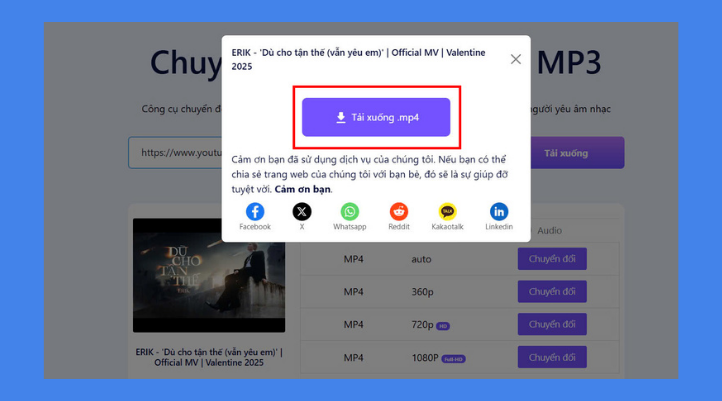
Ngoài Convert1s, bạn cũng có thể sử dụng các công cụ khác như Y2Mate hoặc Snapsave. Những công cụ này có ưu điểm là thao tác nhanh, miễn phí và không yêu cầu cài đặt phần mềm. Tuy nhiên, chúng cũng tồn tại nhược điểm như quảng cáo xuất hiện nhiều, một số trang có thể không an toàn hoặc bị giới hạn về tính năng.
Chuyển file YouTube thành MP3: Các câu hỏi thường gặp?
Trong quá trình thực hiện, nhiều người dùng vẫn còn băn khoăn về tính an toàn, chất lượng và tính hợp pháp của việc chuyển đổi. Dưới đây là những câu hỏi thường gặp để bạn hiểu rõ hơn.
Việc chuyển đổi video YouTube sang MP3 có an toàn không?
Hầu hết các website chuyển đổi trực tuyến như Convert1s hay Y2Mate đều an toàn nếu bạn truy cập đúng địa chỉ chính thức. Tuy nhiên, vẫn có một số trang giả mạo chứa quảng cáo độc hại hoặc yêu cầu cài thêm phần mềm lạ. Để tránh rủi ro, bạn nên kiểm tra kỹ tên miền và dùng phần mềm diệt virus khi tải file.
Việc chuyển đổi có làm giảm chất lượng âm thanh MP3 không?
Chất lượng file MP3 phụ thuộc vào âm thanh của video gốc và mức bitrate bạn chọn (128kbps, 192kbps hoặc 320kbps). Nếu video gốc chất lượng thấp, bản MP3 cũng sẽ không thể nghe hay hơn.
Tôi có thể chuyển đổi danh sách phát YouTube (playlist) thành MP3 không?
Một số công cụ chuyển file youtube thành mp3 nâng cao có hỗ trợ tải cả playlist về dạng MP3. Tuy nhiên, những website cơ bản như Convert1s thường chỉ cho phép tải từng video một. Để chuyển đổi nhiều video cùng lúc, bạn cần dùng phần mềm hoặc dịch vụ chuyên biệt.
Có cần đăng ký tài khoản để chuyển đổi file YouTube thành MP3 không?
Không cần. Phần lớn công cụ chuyển đổi trực tuyến hoạt động miễn phí và không bắt buộc đăng ký. Bạn chỉ cần đường link video và vài thao tác là có thể tải file về máy.
Việc này có hợp pháp không?
Bạn có thể chuyển video YouTube thành MP3 hợp pháp nếu chỉ dùng cho mục đích cá nhân, ví dụ nghe nhạc offline hoặc lưu trữ riêng. Việc tải và chia sẻ nội dung có bản quyền khi chưa được phép có thể vi phạm luật bản quyền.
Kết luận
Chuyển file YouTube thành MP3 giúp bạn nghe nhạc mọi lúc, kể cả khi không có mạng. Chỉ với vài thao tác trên công cụ trực tuyến như Convert1s, bạn đã có thể tải bản MP3 chất lượng để lưu trữ hoặc chia sẻ nhanh chóng. Nếu còn bất kỳ thắc mắc nào, hãy để lại bình luận cho Adsplus nhé.
Adsplus.vn
Cảm ơn bạn đã xem bài viết này. Hãy cập nhật thêm các bài viết từ Adsplus để biết thêm những thông tin mới nhất về Marketing. Và các Tips chạy quảng cáo hiệu quả.
- Tham khảo các khóa học Google Ads, Facebook Ads tại guru.edu.vn
- Tham khảo các gói setup tài khoản quảng cáo Google Ads, Facebook Ads tại 1ad.vn
- Cập nhật tin tức, kinh nghiệm Digital Marketing nhanh – chuẩn tại đây
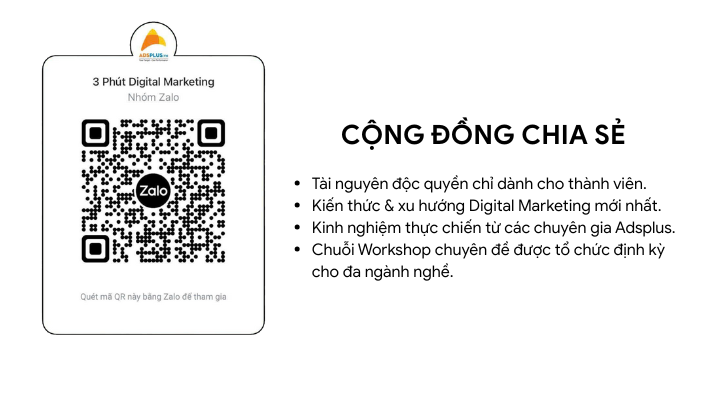


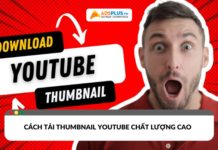
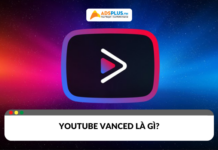

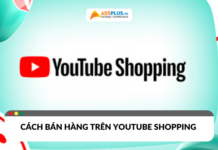

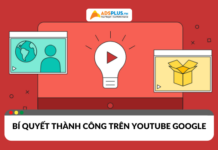
![[EBOOK] Ngành Beauty 2026](https://adsplus.vn/blog/wp-content/uploads/2026/01/722x401-Ebook-Bìa-EBOOK-NGÀNH-BEAUTY-2026-1-218x122.png)
![[EBOOK] SEO Checklist ngành Khách sạn](https://adsplus.vn/blog/wp-content/uploads/2025/12/722x401-Ebook-Bìa-SEO-Checklist-ngành-Khách-sạn-218x122.png)
![[Ebook] AI trong xây dựng: Các bước để thành công và hiện thực hóa giá trị](https://adsplus.vn/blog/wp-content/uploads/2025/12/722x401-Ebook-Bìa-AI-trong-xây-dựng-Các-bước-dể-thành-công-và-hiện-thực-hóa-giá-trị-2-218x122.png)
![[Free Template] Template Poster mùa sale cuối năm](https://adsplus.vn/blog/wp-content/uploads/2025/12/722x401-1-218x122.png)
![[EBOOK] 5 Xu hướng GenAI năm 2026](https://adsplus.vn/blog/wp-content/uploads/2025/11/722x401-Ebook-Bìa-5-xu-hướng-GenAI-năm-2025-218x122.png)




